- Base de connaissances
- Marketing
- SMS
- Configurer les communications par SMS dans HubSpot
Configurer les communications par SMS dans HubSpot
Dernière mise à jour: 8 avril 2025
Disponible avec le ou les abonnements suivants, sauf mention contraire :
-
Marketing Hub Pro, Enterprise
Si vous souhaitez cibler vos contacts par SMS et que votre entreprise remplit les critères d’éligibilité pour envoyer des SMS dans HubSpot, vous pouvez acheter le module complémentaire SMS marketing ou le module complémentaire Code abrégé SMS.
Une fois l'achat effectué, vous pouvez configurer la messagerie SMS en fournissant des informations sur votre organisation, des exemples de messages SMS que vous enverrez, ainsi qu'en générant un numéro pour l'envoi des messages. Veuillez noter que le processus d’enregistrement diffère en fonction de l’extension que vous avez achetée :
- Le processus d’inscription à 10DLC est accessible directement dans l’outil SMS de votre compte HubSpot, comme indiqué dans la section ci-dessous.
- Le processus d’enregistrement du code abrégé SMS est facilité par votre Customer Success Manager.
Une fois que vous avez enregistré votre entreprise et que le processus d'approbation est terminé, vous pouvez utiliser le numéro que vous avez généré dans le processus d'installation pour commencer à envoyer des messages SMS dans HubSpot.
Remarque : HubSpot travaille avec un fournisseur de services SMS tiers, Twilio, pour fournir des services de messagerie SMS aux clients qui achètent l'un ou l'autre des modules complémentaires SMS. Veuillez lire attentivement les informations ci-dessous :
- Vous devez vous conformer aux lois et réglementations applicables, aux politiques de Twilio, y compris, mais sans s'y limiter, à la Politique d'utilisation acceptable de Twilio et à la politique de Twilio relative aux messages, ainsi qu'aux normes industrielles, y compris, mais sans s'y limiter, aux politiques des fournisseurs de télécommunications et aux exigences des opérateurs américains. Cliquez ici pour consulter les sanctions encourues par les opérateurs américains en cas de messages non conformes. À ce jour, T-Mobile est le premier fournisseur américain de services de télécommunications à annoncer l'application de frais de non-conformité pour toute violation de son code de conduite. Twilio mettra à jour ces directives instructions en conséquence si/quand d'autres fournisseurs de télécommunications américains annoncent des frais de non-conformité.
- Twilio utilise A2P, un système qui permet aux entreprises autorisées d'envoyer des messages de type Application-to-Person (A2P) via des numéros de téléphone standard à code long à 10 chiffres (10DLC), ainsi que via des numéros à code court pour les expéditeurs de gros volumes. Aux États-Unis, les opérateurs considèrent que l'ensemble du trafic Twilio est de type A2P. Pour en savoir plus sur A2P et sur les informations requises pour l'enregistrement, consultez la documentation de Twilio.
- Un compte Twilio n'est pas nécessaire pour utiliser la messagerie par SMS dans HubSpot.
Une fois votre inscription sur HubSpot effectuée, il peut s’écouler entre 6 et 8 jours ouvrables pour les numéros 10DLC et entre 8 et 12 semaines pour les inscriptions de code court. Ce processus est exécuté par un tiers pour le compte des opérateurs de téléphonie mobile associés afin d’approuver votre demande. En attendant l'approbation, vous pouvez toujours commencer à rédiger vos messages SMS, et vous pourrez les envoyer dès que votre demande aura été approuvée et que la configuration des SMS sera terminée.
Vérifier votre éligibilité à l'utilisation du module complémentaire SMS
Avant d'acheter le module complémentaire SMS marketing ou le module complémentaire codes courts pour SMS marketing, veuillez prendre connaissance des exigences suivantes :
Restrictions géographiques
- Vous ne pouvez envoyer des SMS qu'à partir de numéros basés aux États-Unis.
- Si vous enregistrez un numéro de téléphone 10DLC avec le "Marketing+" SMS, les messages ne peuvent être envoyés qu'aux numéros des Etats-Unis et du Canada (+1). Si vous avez acheté le module complémentaire "Marketing SMS Short Code", vous ne pouvez envoyer des messages qu'à des numéros basés aux États-Unis.
Remarque : l'envoi de messages à des numéros (+1) des Îles Vierges américaines n'est pas pris en charge pour l'instant.
Restriction du type d'entreprise
La messagerie SMS dans HubSpot est et n'est pas actuellement prise en charge par les entreprises individuelles.
Catégories de messages interdits aux États-Unis et au Canada
Certains types de messages et catégories d'opérations (notamment les services financiers à haut risque, le recouvrement ou la remise de dettes et les jeux d'argent) ne sont pas autorisés sur les plateformes SMS aux États-Unis et au Canada. Twilio, le fournisseur de services SMS de HubSpot, applique ces restrictions afin de garantir un environnement de messagerie sécurisé et fiable.
Pour vérifier votre éligibilité et vous assurer que vous pouvez utiliser les SMS, veuillez consulter Twilio's Forbidden Message Categories pour vous assurer qu'elles ne s'appliquent pas à votre entreprise et au contenu de vos messages SMS.
Configurer les communications par SMS dans HubSpot
Une fois que vous avez confirmé votre éligibilité et que vous avez acheté le module complémentaire SMS, vous pouvez commencer à configurer la messagerie SMS dans votre compte HubSpot via trois étapes :
1. Inscription de votre entreprise
2. Fourniture des détails du SMS
3. Obtention d'un numéro de SMS
Découvrez-en davantage sur chaque de ces étapes dans les sections ci-dessous.
Veuillez noter : seuls super admins et les utilisateurs avec SMS setup permissions peuvent configurer la messagerie SMS dans votre compte HubSpot.
Enregistrez votre entreprise pour obtenir un numéro 10DLC
Pour enregistrer votre entreprise pour obtenir un numéro 10DLC :
- Dans votre compte HubSpot, cliquez sur l'icône Paramètres settings dans la barre de navigation principale.
- Dans le menu latéral de gauche, accédez à SMS.
- Cliquez sur Enregistrer entreprise.
- Lisez le récapitulatif des informations que vous devrez fournir et assurez-vous que les données correspondantes sont prêtes à être utilisées, puis cliquez sur Suivant.
- Sous Informations sur l'entreprise, fournissez les détails suivants :
- Saisissez le nom de votre entreprise.
- Saisissez l'URL du site web de votre entreprise.
- Cliquez sur le menu déroulant Type d'entreprise et sélectionnez un type (coopération, organisation à but non lucratif, etc.).
- Cliquez sur le menu déroulant Secteur d'activité de l'entreprise et sélectionnez le secteur qui correspond le mieux à votre activité.
- Cliquez sur le menu déroulant Régions d'activité des entreprises et sélectionnez les régions dans lesquelles votre entreprise exerce ses activités.
Remarque : Le nom de l'entreprise que vous saisissez doit correspondre au nom associé à votre numéro d'immatriculation d'entreprise. Si votre entreprise est basée aux États-Unis, il doit s'agir du même nom d'entreprise que celui associé à votre EIN.
- Dans la section Adresse de l'entreprise, saisissez l'adresse de votre entreprise.
- Sous Informations commerciales et fiscales, fournissez les informations suivantes :
- Sélectionnez un statut d'entreprise :
- Public : votre entreprise est cotée en bourse ou sur un marché de gré à gré. Si vous sélectionnez cette option, vous devez également sélectionner la bourse sur laquelle votre entreprise est cotée, et saisir la cote boursière.
- Privé : votre entreprise n'est pas cotée en bourse ou sur un marché de gré à gré.
- Saisissez le numéro d'immatriculation de votre d'entreprise. Ce numéro dépend du lieu d'implantation de votre entreprise (par exemple, si vous êtes basé aux États-Unis, vous devez fournir votre numéro d'identification d'employeur (EIN)).
- Sélectionnez un statut d'entreprise :
Remarque : Si vous devez sélectionner toutes les régions dans lesquelles votre entreprise exerce ses activités, sachez que vous ne pouvez envoyer des SMS qu'à des numéros de téléphone basés aux États-Unis et au Canada.
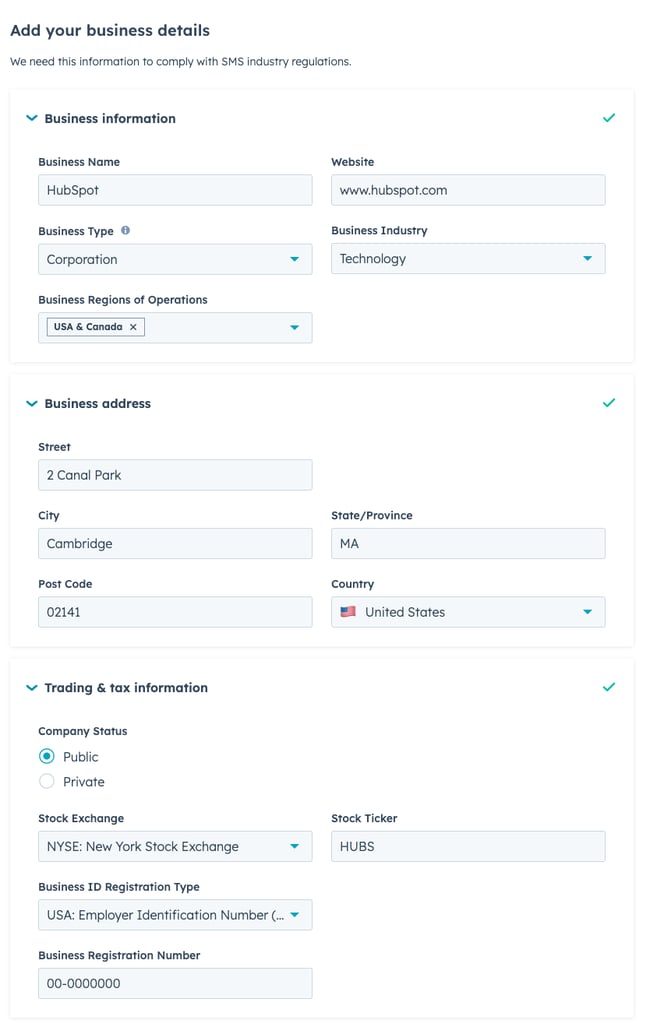
- Cliquez sur Suivant.
- Indiquez les coordonnées d'une personne de votre entreprise qui sera informée en cas de mise à jour ou de problème concernant l'enregistrement de votre SMS, notamment son nom et son prénom, son adresse e-mail, son numéro de téléphone, l'intitulé de son poste et sa fonction.
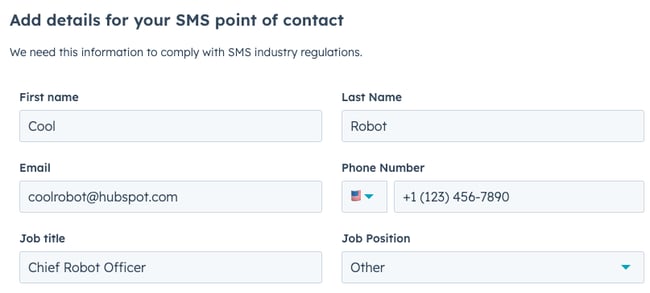
- Cliquez sur Suivant.
- Vérifiez toutes les informations fournies. Lorsque vous êtes prêt à soumettre les informations sur votre entreprise, cliquez sur Soumettre l'inscription de l'entreprise.
L'inscription de votre entreprise peut prendre quelques heures avant d'être approuvée par les opérateurs de téléphonie mobile associés. En attendant que votre entreprise soit approuvée, vous devrez également fournir quelques détails sur la manière dont vous utiliserez l'outil SMS dans HubSpot, et générer le numéro utilisé pour envoyer des messages SMS.
Fournir les détails du SMS
Ensuite, pour vous conformer aux réglementations du secteur des SMS, saisissez des informations supplémentaires sur vos SMS, ainsi que des détails sur la manière dont vous gérerez le consentement de vos contacts :
- Dans votre compte HubSpot, cliquez sur l'icône Paramètres settings dans la barre de navigation principale.
- Dans le menu latéral de gauche, accédez à SMS.
- Cliquez sur Inscrire les détails de SMS.
- Lisez le récapitulatif des informations que vous devrez fournir et assurez-vous que les données correspondantes sont prêtes à être utilisées, puis cliquez sur Suivant.
- Suivez les instructions concernant l'utilisation de l'outil SMS dans HubSpot :
- Sous Objectif SMS, fournissez une description de vos campagnes planifiées. Notez que vous ne devez pas inclure de données confidentielles ou relatives à l'utilisateur final dans ce champ.
- Dans la section Exemples de messages, saisissez deux exemples de SMS que vous prévoyez d'envoyer :
- Vos exemples de messages doivent correspondre à la description de la campagne que vous avez saisie pour votre objectif SMS dans le champ précédent.
- Si les exemples que vous fournissez ne doivent pas nécessairement correspondre au texte exact que vous enverrez, ils doivent être représentatifs du contenu que vous prévoyez d'envoyer aux contacts qui acceptent de recevoir des messages de votre entreprise.
- Sous Inscription, expliquez brièvement comment vous comptez obtenir le consentement des contacts.
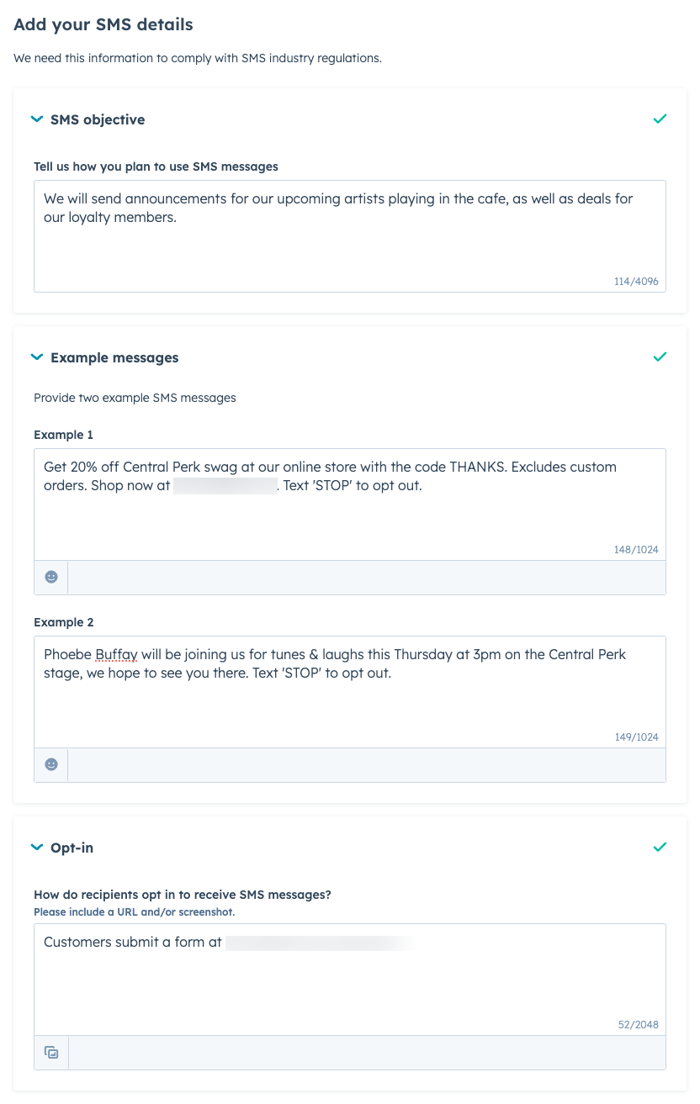
- Cliquez sur Suivant.
- Confirmez que vous avez lu la clause de non-responsabilité en bas de la page en cochant la case J'ai compris, puis vérifiez vos exemples de messages pour vous assurer que vous fournissez des détails sur la façon dont vous :
- obtiendrez le consentement et la manière dont les destinataires accepteront de recevoir des messages ;
- fournirez une URL et un lien vers les détails de l'inscription si le processus afférent comprend un lien vers votre site web ;
- inclurez un mot-clé de désinscription dans les exemples de messages ;
- fournirez au moins un exemple de message comprenant le nom de votre entreprise.
Remarque : Bien que les exigences puissent varier d’un fournisseur de télécommunications à l’autre, il est fortement recommandé que votre politique de confidentialité comprenne une déclaration de non-partage pour les numéros mobiles, la fréquence des messages et une divulgation des tarifs de messages et de données.
- Une fois que vous avez entièrement vérifié la description de vos campagnes SMS prévues et les exemples de messages, cliquez sur Envoyez les détails de SMS.
Une fois que vous avez envoyé les détails de votre SMS, le processus d'approbation par les opérateurs de téléphonie mobile peut prendre quelques semaines. Pendant que le processus d'approbation est en cours, vous pouvez toujours passer à l'étape suivante pour générer un numéro que vous utiliserez pour envoyer des messages.
Obtenir un numéro de SMS
Remarque : Les étapes ci-dessous ne concernent que la génération d'un numéro de téléphone standard à 10 chiffres (10DLC) à utiliser avec le module complémentaire "Marketing+". Si vous avez acheté le module complémentaire Marketing SMS Short Code, votre Customer Success Manager vous contactera au sujet de la procédure d'enregistrement de votre numéro de Short Code.
La dernière étape du processus de configuration des SMS, sous réserve de l'approbation des deux étapes précédentes, consiste à obtenir un numéro de SMS. Pour ce faire, vous allez générer un numéro de téléphone que vous utiliserez pour envoyer des messages dans HubSpot :
- Dans votre compte HubSpot, cliquez sur l'icône Paramètres settings dans la barre de navigation principale.
- Dans le menu latéral de gauche, accédez à SMS
- Cliquez sur Obtenir un numéro.
- Dans le panneau de droite, cliquez sur le menu déroulant Indicatif/préfixe régional , puis sélectionnez un indicatif.
- Cliquez sur Générer un numéro. Un aperçu de votre nouveau numéro apparaît.
- Cliquez sur Suivant.
